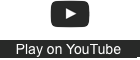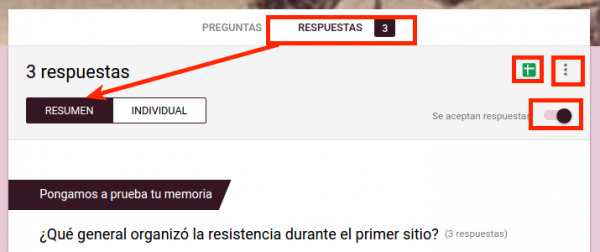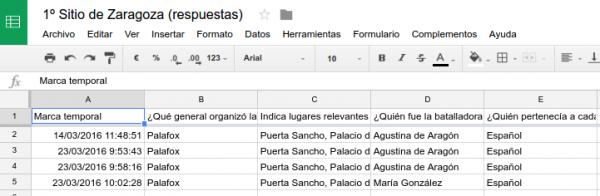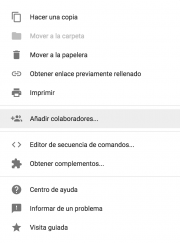Diferencia entre revisiones de «Google drive/Respuestas de Formularios de Google»
(Termino de añadir contenido) |
(Añado vídeo) |
||
| (2 revisiones intermedias por el mismo usuario no mostrado) | |||
| Línea 1: | Línea 1: | ||
| − | |||
<noinclude> | <noinclude> | ||
{{:Google drive/simplenav4}} | {{:Google drive/simplenav4}} | ||
</noinclude> | </noinclude> | ||
| + | {{YouTube | ||
| + | | id=idLgIqufbZc&rel=0 | ||
| + | |||
| + | | title=Respuestas de Formularios de Google | ||
| + | |||
| + | | align=Right | ||
| + | |||
| + | | t= | ||
| + | |||
| + | | thumbnail=Google Forms.png | ||
| + | |||
| + | | target=non_blank | ||
| + | |||
| + | | width=209 | ||
| + | |||
| + | | height=178 | ||
| + | |||
| + | | list= | ||
| + | |||
| + | }} | ||
Todas las respuestas que vayamos recibiendo a través de nuestro formulario se irán almacenando en el mismo, a modo de resumen, y en una hoja de cálculo. Se nos abre pues un sin fin de posibilidades. ¿Quieres saber más? | Todas las respuestas que vayamos recibiendo a través de nuestro formulario se irán almacenando en el mismo, a modo de resumen, y en una hoja de cálculo. Se nos abre pues un sin fin de posibilidades. ¿Quieres saber más? | ||
==Vista resumen, individual... ¿se aceptan respuestas?== | ==Vista resumen, individual... ¿se aceptan respuestas?== | ||
| − | |||
En la sección '''Respuestas''' podremos ver un '''resumen''' de las respuestas recibidas hasta el momento. Éste será el que se muestre a todos los encuestados al enviar el formulario, si en la configuración [[Archivo:Settings-work-tool.svg|18px|Rueda de configuración]] hemos seleccionado ''Ver un resumen de las respuestas''. | En la sección '''Respuestas''' podremos ver un '''resumen''' de las respuestas recibidas hasta el momento. Éste será el que se muestre a todos los encuestados al enviar el formulario, si en la configuración [[Archivo:Settings-work-tool.svg|18px|Rueda de configuración]] hemos seleccionado ''Ver un resumen de las respuestas''. | ||
| + | |||
| + | [[Archivo:Opciones de las respuestas en formularios de Google.png|600px|center|Opciones de las respuestas en formularios de Google]] | ||
| + | |||
También podrás ver las respuestas de cada encuestado ('''individual''') y cerrar el cuestionario para no recibir más repuestas deslizando el botón '''Se aceptan respuestas'''. | También podrás ver las respuestas de cada encuestado ('''individual''') y cerrar el cuestionario para no recibir más repuestas deslizando el botón '''Se aceptan respuestas'''. | ||
| Línea 14: | Línea 35: | ||
==Ver respuestas en hoja de cálculo== | ==Ver respuestas en hoja de cálculo== | ||
En [[Archivo:Ver respuestas en Hoja de Cálculo.png|18px|Ver respuestas en Hoja de Cálculo|alt="ver respuestas en Hoja de Cálculo"]] podrás ver las respuestas en la hoja de cálculo. Si no has seleccionado aún un destino para las respuestas podrás hacerlo ahora. Se creará en tu Drive una hoja de cálculo con el mismo título del formulario seguido de ''(respuestas)''. A partir de este momento cuentas con la potencia que ofrecen las hojas de cálculo en cuanto a gestión de datos. En el [[Google_drive/Introducción_a_Hojas_de_Cálculo_de_Google|siguiente módulo]] profundizaremos en este tema. | En [[Archivo:Ver respuestas en Hoja de Cálculo.png|18px|Ver respuestas en Hoja de Cálculo|alt="ver respuestas en Hoja de Cálculo"]] podrás ver las respuestas en la hoja de cálculo. Si no has seleccionado aún un destino para las respuestas podrás hacerlo ahora. Se creará en tu Drive una hoja de cálculo con el mismo título del formulario seguido de ''(respuestas)''. A partir de este momento cuentas con la potencia que ofrecen las hojas de cálculo en cuanto a gestión de datos. En el [[Google_drive/Introducción_a_Hojas_de_Cálculo_de_Google|siguiente módulo]] profundizaremos en este tema. | ||
| − | + | ||
| + | [[Archivo:Respuestas en Hoja de Cálculo.png|600px|center|Respuestas en Hoja de Cálculo]] | ||
==Más opciones== | ==Más opciones== | ||
| Línea 24: | Línea 46: | ||
*Eliminar todas las respuestas | *Eliminar todas las respuestas | ||
| − | ¿Quieres añadir colaboradores para que editen el formulario, obtener complementos...? Clica sobre [[Archivo: | + | ¿Quieres añadir colaboradores para que editen el formulario, obtener complementos...? Clica sobre [[Archivo:MenúIOS.png|alt="los tres puntos en vertical"]], esta vez en la esquina superior derecha de la pantalla. Te aparecerá el menú que ves en la imagen de la derecha. |
<noinclude> | <noinclude> | ||
{{:Google drive/simplenav4}} | {{:Google drive/simplenav4}} | ||
</noinclude> | </noinclude> | ||
Última revisión de 23:56 3 may 2016
Todas las respuestas que vayamos recibiendo a través de nuestro formulario se irán almacenando en el mismo, a modo de resumen, y en una hoja de cálculo. Se nos abre pues un sin fin de posibilidades. ¿Quieres saber más?
Vista resumen, individual... ¿se aceptan respuestas?
En la sección Respuestas podremos ver un resumen de las respuestas recibidas hasta el momento. Éste será el que se muestre a todos los encuestados al enviar el formulario, si en la configuración ![]() hemos seleccionado Ver un resumen de las respuestas.
hemos seleccionado Ver un resumen de las respuestas.
También podrás ver las respuestas de cada encuestado (individual) y cerrar el cuestionario para no recibir más repuestas deslizando el botón Se aceptan respuestas.
Ver respuestas en hoja de cálculo
En ![]() podrás ver las respuestas en la hoja de cálculo. Si no has seleccionado aún un destino para las respuestas podrás hacerlo ahora. Se creará en tu Drive una hoja de cálculo con el mismo título del formulario seguido de (respuestas). A partir de este momento cuentas con la potencia que ofrecen las hojas de cálculo en cuanto a gestión de datos. En el siguiente módulo profundizaremos en este tema.
podrás ver las respuestas en la hoja de cálculo. Si no has seleccionado aún un destino para las respuestas podrás hacerlo ahora. Se creará en tu Drive una hoja de cálculo con el mismo título del formulario seguido de (respuestas). A partir de este momento cuentas con la potencia que ofrecen las hojas de cálculo en cuanto a gestión de datos. En el siguiente módulo profundizaremos en este tema.
Más opciones
Junto a- Recibir notificaciones por correo electrónico de respuestas nuevas
- Seleccionar destino de las respuestas
- Desenlazar formulario
- Descargar respuestas (.csv)
- Eliminar todas las respuestas
¿Quieres añadir colaboradores para que editen el formulario, obtener complementos...? Clica sobre ![]() , esta vez en la esquina superior derecha de la pantalla. Te aparecerá el menú que ves en la imagen de la derecha.
, esta vez en la esquina superior derecha de la pantalla. Te aparecerá el menú que ves en la imagen de la derecha.